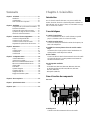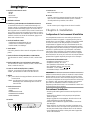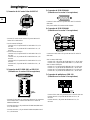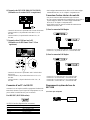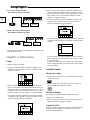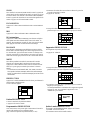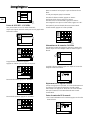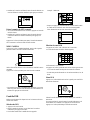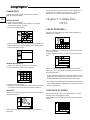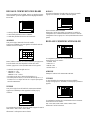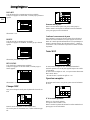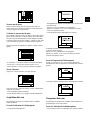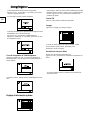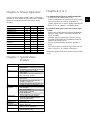Samsung SCC-101BP Manuel utilisateur
- Catégorie
- Des caméras de sécurité
- Taper
- Manuel utilisateur
Ce manuel convient également à

Clavier de Contrôle
SSC-2000 Manuel d’utilisateur
F

Ce symbole indique la présence d’une tension
élevée à l’intérieur. Tout contact avec les
pièces présentes à l’intérieur de ce produit est
dangereux.
Ce symbole vous prévient qu’une brochure
importante relative à l’exploitation et l’entre-
tien accompagne ce produit.
Afin d’éviter des dégâts qui pourraient provoquer un
incendie ou un risque de choc électrique, n’exposez l’ap-
pareil ni à la pluie ni à l’humidité.
Ce matériel est conforme au chapitre 15 du règlement du
FCC. L’exploitation est soumise aux deux conditions suiv-
antes :
1) Ce matériel ne peut causer d’interférences nocives, et
2) Ce matériel doit accepter toute interférence qui peut
causer une exploitation non désirée.
ATTENTION
Danger d’explosion si la pile est mal replacée.
Ne remplacer qu’avec un modèle identique ou équivalent
recommandé par le constructeur.
Jeter les piles usagées selon les instructions du constructeur.
Consignes de sécurité importantes
1. Lire ces consignes.
2. Conserver ces consignes.
3. Tenir compte de tous les avertissements.
4. Suivre toutes les consignes.
5. Ne pas utiliser cet appareil près de l’eau.
6. Ne nettoyer qu’avec un tissu sec.
7. N’obstruer aucun conduit d’aération. Installer conformé-
ment aux consignes du constructeur.
8. N’installer près d’aucune source de chaleur telle que radi-
ateurs, bouches d’air chaud, ou autre appareil (amplifica-
teurs compris) producteur de chaleur.
9. Ne pas aller à l’encontre de l’objectif de sécurité de la
fiche polarisée à détrompeur ou de type mise à la terre.
Une fiche polarisée à détrompeur a deux lames dont une
plus large que l’autre. Une fiche de type mise à la terre a
deux lames et une troisième branche de mise à la terre.
La lame large ou la troisième branche sont fournies pour
votre sécurité. Si la fiche fournie ne s’adapte pas à votre
prise, consulter un électricien pour le remplacement de la
prise obsolète.
10. Protéger le cordon d’alimentation afin que personne ne
marche dessus ou qu’il ne soit pas pincé,
surtout au niveau des fiches, des prises de
courant, et à l’endroit d’où il sort de l’ap-
pareil.
11. N’utiliser que les outils/accessoires précisés
par le constructeur.
12. N’utiliser qu’avec les navettes, supports, trépieds, con-
soles ou tables précisés par le constructeur, ou vendus
avec l’appareil. A l’utilisation, déplacer l’ensemble
navette/appareil avec précaution afin d’éviter de se bless-
er en tombant.
13. Débrancher cet appareil. A l’utilisation d’une navette,
déplacer l’ensemble navette/appareil avec précaution afin
d’éviter de se blesser en tombant.
14. Confier tout entretien à un personnel qualifié. Un entre-
tien est requis lorsque l’appareil a été endommagé quelle
que soit la cause : le cordon d’alimentation ou la fiche
est abîmée, du liquide a été versé ou des objets sont
tombés dans l’appareil, l’appareil a été exposé à la pluie
ou à l’humidité, il ne fonctionne pas normalement, ou est
tombé.
F-2
ATTENTION : AFIN DE REDUIRE LE RISQUE DE
CHOCS ELECTRIQUES, NE PAS OTER
LE COUVERCLE (NI LE PANNEAU
ARRIERE). AUCUNE PARTIE SITUEE
A L’INTERIEUR DE L’APPAREIL
N’EST MANIPULABLE PAR L’UTIL-
ISATEUR. CONFIER TOUT SERVICE
D’ENTRETIEN AUNE PERSONNE
QUALIFIEE.
ATTENTION
RISQUE DE CHOCS
ELECTRIQUES
NE PAS OUVRIR

Sommaire
Chapitre 1. Généralités ...........................................................f-3
Introduction ............................................................f-3
Caractéristiques ......................................................f-3
Nom et fonction des composants ...........................f-3
Chapitre 2. Installation ...........................................................f-4
Configuration de l’environnement d’installation ..f-4
Précautions d’installation .......................................f-4
Vérification du contenu et des accessoires ............f-5
Ajustement de l’angle du clavier de contrôle ........f-5
Attache du cordon d’alimentation .........................f-5
Chapitre 3. Connexion à d’Autres Equipements ..................f-5
Connexion du dispositif RS-485 ............................f-5
Connexion d’un PC via RS-232 ............................f-7
Connexion d’autres claviers de contrôle ...............f-7
Diagramme du système de base du SSC-2000 ......f-7
Chapitre 4. Instructions ..........................................................f-8
Login ......................................................................f-8
Contrôle Caméra ....................................................f-8
Contrôle DVR ........................................................f-11
Contrôle MUX .......................................................f-12
Chapitre 5. Configuration MENU .........................................f-12
< MENU PRINCIPAL > ........................................f-12
< REGLAGE CLAVIER > ....................................f-12
REGLAGE COMMINICATION RS-485 ..............f-13
REGLAGE COMMINICATION RS-232 ..............f-13
Changer MDP ........................................................f-14
Tester MDP ............................................................f-14
Operateur enregistre ...............................................f-14
Acquisition data cam .............................................f-15
Chargement data cam .............................................f-15
Reglage et information systeme ............................f-16
Chapitre 6. Niveau Opérateur ...............................................f-17
Chapitre 7. Spécifications Produit .........................................f-17
Chapitre 8. Q & A ...................................................................f-17
Chapitre 1. Généralités
Introduction
Avec le clavier de contrôle SSC-2000, vous pouvez contrôler des
caméras, des DVR, des MUX ou d’autres dispositifs en utilisant l’in-
terface RS-485. Avec son menu à l’écran, son écran tactile et son joy-
stick, il est très facile à utiliser.
Caractéristiques
1) Contrôle à longue distance
Avec la communication RS-485, le contrôle à distance est possible
jusqu’à 1,2 kilomètres. (Basé sur un clavier de contrôle)
2) Contrôle du système intégré
Le clavier de contrôle peut contrôler des caméras (des récepteurs), des
DVR et des multiplexeurs.
3) Possibilité de connecter plusieurs claviers de contrôle en même
temps.
Un maximum de 32 claviers peut être connecté simultanément et le
système peut être contrôlé depuis divers endroits.
4) Facile à utiliser
L’écran LCD affiche les états de fonctionnement du clavier de contrôle
et l’écran tactile ainsi que le joystick permettent aux utilisateurs de
sélectionner facilement le menu.
Liste de dispositifs contrôlables
- Caméra
- DVR (SHR-3091, SHR-3161, SHR-4040, SHR-4080, SCR-3000,
PC based DVR (SPR-1116, SPR-2208, SPR-2216, SPR-4116,
SPR-4216, SPR-4416))
- Multiplexeur (SDM-160)
Nom et fonction des composants
Vue avant
A. Affichage LCD
Il affiche les états de fonctionnement du clavier de contrôle.
F-3

F-4
B. Touches de mouvement de caméra
- PRESET
- MOTIF
- BALAYAGE
- PAN Automatique
C. Déclencheur d’alarme
D. Contrôleur joystick (Haut/Bas/Gauche/DROITE/AF/ZOOM)
La caméra Pan/Tilt connecté à la Caméra Dôme Samsung ou au
récepteur a tourné vers le Haut/Bas/Gauche/Droite. Pour contrôler la
fonction Focalisation Automatique, appuyez sur le bouton situé en
haut du Joystick. Pour le contrôle du zoom, tournez le bouton dans le
sens ou dans le sens inverse des aiguilles d’une montre. Les touches
Haut/Bas/Gauche/Droite sont contrôlables depuis l’écran de menu du
contrôleur connecté. Pour exécuter les mouvements, appuyez sur le
bouton situé en haut de l’écran.
E. Touche de lentilles de caméra
- Contrôle IRIS (ouverture/fermeture de l’iris)
- Contrôle FOCUS (focalisation de près/loin)
- Contrôle ZOOM (zoom tété/large)
F. Touche MENU
Cette touche permet d’accéder au menu de configuration de divers dis-
positifs.
G. Touche de sélection du dispositif (MON/CAM/MUX/DVR)
Pour sélectionner la caméra, le moniteur, le DVR, le numéro MUX,
etc.
H. Touches numérotées (0 à 9), touche Entrée, touche Effacer
Pour sélectionner la caméra, le moniteur, le DVR, le numéro MUX,
Preset, le numéro de motif, etc.
I. Touche de contrôle DVR (SÉQUENCE, MODE)
- Séquence : pour exécuter la fonction SEQUENCE du DVR.
- MODE : pour sélectionner le mode d’écran divisé du DVR.
J. Mollette
- JOG : pour rechercher les images précédentes / suivantes en mode de
lecture du DVR.
- Shuttle : pour sélectionner les fonctions Lecture / Lecture arrière /
Rembobinage avant / Rembobinage arrière en mode de
lecture du DVR.
K. Touche de lecture DVR
- LECTURE/PAUSE
- ARRET
- REMBOBINAGE AVANT
- REMBOBINAGE ARRIERE
- ENREGISREMENT
Vue arrière
L. Entrée DC 12V
Entrée d’alimentation DC 12V.
M. RS-485
Pour être connecté aux terminaux RS-485 des autres claviers de con-
trôle en vue de la communication RS-485 ou pour le contrôle de
divers dispositifs tels que caméras, DVR et MUX.
N. RS-232
Port de connexion pour le réglage d’usine du clavier de contrôle.
Chapitre 2. Installation
Configuration de l’environnement d’installation
Les renseignements suivants vous seront utiles pour effectuer une
installation sécurisée de l’appareil. Cet appareil peut être placé sur
une table plane ou sur une étagère. L’appareil ne doit pas être installé
en vertical ou en biais; il doit être posé toujours en horizontal.
L’emplacement de l’appareil ainsi que le raccordement des fils élec-
triques sont très importants pour un bon fonctionnement du système.
Si l’équipement est placé dans un endroit qui ne permet pas de bonne
ventilation, le système risque de ne pas fonctionner correctement.
Afin d’éviter l’échec du système ou le risque de panne du système
causé par des facteurs environnementaux, le couvercle de l’appareil
doit rester bien fixé. N’ouvrez pas le couvercle car les hautes tensions
présentes dans l’appareil risquent de provoquer un choc électrique.
CONDITIONS ENVIRONMENTALES
• Température en fonctionnement : 0°C à 40°C
• Température de stockage: -20°C à 60°C
• Taux d’humidité en fonctionnement : 20% à 85% (RH)
• Taux d’humidité de stockage : 20% à 95% (RH)
• Alimentation : 12 VDC, 600mA ( )
• Consommation électrique : inférieure à 3W
ATTENTION
Pendant le fonctionnement du système, la variation de la tension d’entrée
doit être inférieure à 10% de la tension nominale et la prise de courant
doit être mise à la terre. Des sources de chaleur telles que sèche-cheveux,
fer à repasser et réfrigérateur ne doivent pas être utilisées en même temps
que l’appareil. L’AVR (Automatic Voltage Regulator) est recommandé
pour assurer une alimentation sécurisée. Le connecteur lié à cet
équipement pouvant affecter l’EMI, il est recommandé de l’enrouler avec
un tore de ferrite lors de son utilisation.
Précautions d’installation
• N’oubliez pas de mettre l’appareil hors tension avant de procéder à son
installation.
• Evitez tout choc ou vibration car cela peut provoquer un dysfonction-
nement de l’appareil.
• Eloignez l’appareil des sources magnétiques, des radios ou des TV afin
d’éviter tout dégât causé par des ondes magnétiques.
• Pendant ou après l’installation de l’appareil, maintenez la zone environ-
nante bien propre.
•
Placez l’appareil sur une surface plane et maintenez la température recom-
mandée. Laissez au moins 15 cm d’espace entre le panneau arrière et le mur.
• Ne faites jamais tomber d’objets conducteurs dans le trou de ventilation.
• Lors du remplacement du fusible, n’oubliez pas de mettre l’appareil hors
tension et de le débrancher.

• Installez l’appareil dans un endroit bien frais en évitant le rayonnement
direct du soleil. Gardez les outils et l’équipement loin des gens de manière
qu’ils ne causent pas de blessure personnelle.
• La prise de courant doit être mise à la terre (type 2P ou 3P).
• En cas d’émission de fumée ou d’odeur anormale pendant l’utilisation de
l’appareil, mettez l’appareil immédiatement hors tension et contactez un
technicien du centre de service à proximité car cela peut provoquer un
incendie ou un choc électrique.
• En cas d’émission de fumée ou d’odeur anormale pendant l’utilisation de
l’appareil, mettez l’appareil immédiatement hors tension et contactez un
technicien du centre de service à proximité car cela peut provoquer un
incendie ou un choc électrique.
• N’oubliez pas de vérifier les dangers liés au sol humide, au câble d’exten-
sion non mis à la terre, au cordon d’alimentation usé ou à l’absence de la
mise à la terre sécurisée.
Attention
Lors du nettoyage de l’appareil, utilisez un chiffon sec. Si l’appareil est
très sale, frottez-le avec un chiffon doux imbibé d’un détergent doux puis
avec un chiffon sec et propre. N’utilisez jamais de produits chimiques
comme alcool, benzène ou diluant car une réaction chimique peut provo-
quer un endommagement permanent de la surface du boîtier.
Vérification du contenu et des accessoires
Ouvrez le paquet en le mettant sur une surface plane ou sur le lieu
d’installation. Vérifiez ensuite que les éléments suivants sont inclus
dans le paquet.
- L’appareil
- Manuel d’utilisateur
Ajustement de l’angle du clavier de contrôle
Vous devez ajuster l’angle du produit comme le montre la figure ci-après.
Attache du cordon d’alimentation
Attachez le cordon d’alimentation comme indiqué dans la figure ci-
dessous afin qu’il ne dévie pas lorsque vous le connecterez à l’ap-
pareil.
Chapitre 3. Connexion à d’Autres
Equipements
Vous pouvez utiliser le clavier de contrôle SSC-2000 en connex-
ion avec une caméra, un DVR, un MULTIPLEXEUR ou
d’autres dispositifs.
Ce chapitre contient des descriptions du mode de connexion de
chaque équipement.
Connexion du dispositif RS-485
- Connectez le dispositif RS-485 via le port situé à l’arrière du
SSC-2000.
- Vous pouvez installer et contrôler des caméras, des DVR, des multi-
plexeurs supportant la communication RS-485.
- La méthode Half Duplex ou Full Duplex est applicable pour la con-
nexion.
• Pour la méthode Half Duplex, utilisez Tx +,-.
• Lors de la connexion RS-485, faites attention à ne pas confondre + et -.
Vérifiez également si le dispositif RS-485 supporte le SSC-2000.
• Pour la configuration de la communication RS-485, référez-vous à la sec-
tion “Reglage communication RS-485 (F-13)” du “Chapitre 5.
Configuration Menu”.
F-5
MENU MON CAN MUX MODE
SEQUENCE
DVR
S
y
s
te
m
K
e
y
b
o
a
rd

F-6
1) Connexion de la Caméra Dôme SAMSUNG
- Connectez la caméra au SSC-2000 via le port RS-485 situé à
l’arrière de la Caméra Dôme.
• Pour la connexion Half Duplex
- Connectez Txd (+) du port RS-485 de la Caméra Dôme à Tx (+) du
SSC-2000.
- Connectez Txd (-) du port RS-485 de la Caméra Dôme à Tx (-) du
SSC-2000.
• Pour la connexion Full Duplex
- Connectez Txd (+) du port RS-485 de la Caméra Dôme à Rx (+) du
SSC-2000.
- Connectez Txd (-) du port RS-485 de la Caméra Dôme à Rx (+) du
SSC-2000.
- Connectez Rxd (+) du port RS-485 de la Caméra Dôme à Tx (+) du
SSC-2000.
- Connectez Rxd (-) du port RS-485 de la Caméra Dôme à Tx (-) du
SSC-2000.
2) Connexion du DVR SHR-3091 ou SHR-3161
(Utilisable avec la version 1.230 ou supérieure)
- Connectez le SSC-2000 via l’entrée/sortie Alarme et les connecteurs
fixés sur E/S Alarme / Connecteur RS-485 situé à l’arrière du
SHR-3091/SHR-3161.
- Connectez Données (+) du port RS-485 du SHR-3091/SHR-3161 à
Tx (+) du SSC-2000.
- Connectez Données (-) du port RS-485 du SHR-3091/SHR-3161 à
Tx (-) du SSC-2000.
3) Connexion du DVR SHR-4040
(Utilisable avec la version 2.0 ou supérieure)
- Connectez le SSC-2000 via le port RS-232C situé à l’arrière du
SHR-4040.
- Vous pouvez utiliser le convertisseur RS-232/485.
4) Connexion du DVR SHR-4080
(Utilisable avec la version 3.1 ou supérieure)
- A connecter au SSC-2000 via le port RS-485 situé à l’arrière du
SHR-4080.
• Pour la connexion Half Duplex
- Connectez Txd (+) du port RS-485 du SHR-4080 à Tx (+) du SSC-2000.
- Connectez Txd (-) du port RS-485 du SHR-4080 à Tx (-) du SSC-2000.
• Pour la connexion Full Duplex
- Connectez Tx (+) du port RS-485 du SHR-4080 à Rx (+) du SSC-2000.
- Connectez Tx (-) du port RS-485 du SHR-4080 à Rx (-) du SSC-2000.
- Connectez Rx (+) du port RS-485 du SHR-4080 à Tx (+) du SSC-2000.
- Connectez Rx (-) du port RS-485 du SHR-4080 à Tx (-) du SSC-2000.
5) Connexion du multiplexeur SDM-160
(Utilisable avec la version 2.0 ou supérieure)
- Connectez le SSC-2000 via le port RS-485 situé à l’arrière du SDM-160.
- Connectez Données (+) du port RS-485 du SDM-160 à Tx (+) du
SSC-2000.
- Connectez Données (-) du port RS-485 du SDM-160 à Tx (-) du
SSC-2000.
Txd Rxd
AB70-0059A
VIDEO OUT
ALARM OUT
AC 24V
OUT
ALARM IN
POWER
112234GC
NO
GG
NC
IN INGND
Txd Rxd
CAUTION :
REPLACE WITH SAME TYPE
2.0A 250V FUSE
ATTTENTION :
UTILISER UN FUSIBLE DE
RECHANGE DE MEME TYPE
DE 2.0A 250V

F-7
6) Connexion du DVR SCR-3000 (SSC-DOUBLE)
(Utilisable avec la version 1.01.X ou supérieure)
- Connectez le SSC-2000 via le port RS-485 situé à l’arrière du SCR-3000.
- Connectez Données (+) du port RS-485 du SCR-3000 à Tx (+) du
SSC-2000.
- Connectez Données (-) du port RS-485 du SCR-3000 à Tx (-) du
SSC-2000.
7) Connexion d’un DVR basé sur le PC
(Utilisable avec la SPR Smart View V2.3 ou
supérieure)
- Connectez le SSC-2000 via le port RS-485C situé à l’arrière du DVR
basé sur le PC.
- Connectez SIGNAL (+) du port du DVR basé sur le PC à Tx (+) du
SSC-2000.
- Connectez SIGNAL (-) du port du DVR basé sur le PC à Tx (-) du
SSC-2000.
Connexion d’un PC via RS-232
Connectez le PC sur lequel est installé un programme d’émulation de
terminal afin de mettre à jour le logiciel de cet équipement. Ici, vous
pouvez utiliser l’interface RS-232C pour la connexion.
Port RS-232C (D-SUB 9 broches)
• Pour la Reglage communication RS-232, référez-vous à la section “Reglage
communication RS-232 (F-13)” du “Chapitre 5. Configuration Menu”.
Connexion d’autres claviers de contrôle
• Vous pouvez connecter et utiliser simultanément jusqu’à 32 claviers.
• En ce qui concerne la configuration de la communication du clavier, référez à
la partie “Réglage de l’adresse” de la section “Reglage communication
RS-232 (F-13)” du “Chapitre 5. Configuration menu”.
• Ne pas l’utiliser avec le SSC-1000 car sa méthode de communication est
différente de celle du SSC-1000.
1) Pour la connexion Half Duplex
- Connectez Tx (+) du port du SSC-2000 à Tx (+) d’un autre SSC-2000.
- Connectez Tx (-) du port du SSC-2000 à Tx (-) d’un autre SSC-2000.
2) Pour la connexion Full Duplex
- Connectez Tx (+) du SSC-2000 à Rx (+) d’un autre SSC-2000.
- Connectez Tx (-) du SSC-2000 à Rx (-) d’un autre SSC-2000.
- Connectez Rx (+) du SSC-2000 à Tx (+) d’un autre SSC-2000.
- Connectez Rx (-) du SSC-2000 à Tx (-) d’un autre SSC-2000.
Diagramme du système de base du
SSC-2000
1) Un clavier pour un dispositif
RS-232C 9 broches (disposition des connecteurs)
N° de broche Spécifications des broches
2 TXD (données transmises)
3 RXD (données reçues)
5 SG (Signal Ground)
1, 4, 6~9 Pas de connexion
MENU MON CAN MUX MODE
SEQUENCE
DVR
Digital Video
Recorder

2) Un clavier pour plusieurs dispositifs
(Raccordement en chaînage “Daisy-Chain”)
3) Plusieurs claviers pour plusieurs dispositifs
(Raccordement en chaînage “Daisy-Chain”)
• Ne pas l’utiliser avec le SSC-1000 car sa méthode de communication est dif-
férente de celle du SSC-1000.
Chapitre 4. Instructions
Login
1. Mettez le système sous tension.
2. Lorsque le clavier est alimenté en connectant l’adaptateur d’ali-
mentation à l’arrière du clavier de contrôle, l’indication suivante
s’affiche à l’écran LCD.
3. Entrez le numéro d’opérateur enregistré (1 à 32) en utilisant le
clavier à l’écran tactile ou les touches numérotées du clavier, puis
appuyez sur “Entrée”. Le numéro d’opérateur initial est “1”. Pour
l’enregistrement du numéro d’opérateur, référez-vous à la section
Operateur enregistre (F-14) du “Chapitre 5. Configuration Menu”.
Si vous entrez un numéro d’opérateur non enregistré, le message
“Utilisateur inconnu” apparaît à l’écran et le processus de login
retourne automatiquement au point de départ.
4. Entrez le mot de passe enregistré (composé de 6 chiffres) en util-
isant les touches numérotées puis appuyez sur “Entrée”. Le mode
de passe par défaut est “123456”. Pour l’enregistrement du mot de
passe, référez-vous à la section Operateur enregistre (F-14) du
“Chapitre 5. Configuration Menu”.
Si vous entrez un mot de passe non enregistré, le message “ Mot
de passe invalide” apparaît à l’écran et le processus de login
retourne automatiquement au point de départ.
5. Lorsque le processus de login est correctement terminé, le mode de
contrôle de la caméra apparaît à l’écran comme le montre la figure
ci-dessous.
Si vous ne touchez pas le clavier pendant plus de trois secondes, le
panneau graphique entre dans le mode de veille et rien ne s’affiche
à l’écran (écran bleu).
Vous pouvez toucher l’écran tactile, appuyer sur n’importe quelle
touche ou bouger la molette pour sortir du mode de veille et affich-
er l’écran précédant.
Contrôle Caméra
Sélection de la caméra
1. Appuyez sur la touche “CAM”. La zone d’affichage de la caméra à
l’écran est la suivante :
2. Entrez le numéro de la caméra désirée (0 à 255) en utilisant les
touches numérotées puis appuyez sur Entrée.
Sélection du moniteur
Pour sélectionner le moniteur affichant l’image de la caméra.
1. Appuyez sur la touche MON.
2. Entrez le numéro du moniteur (0 à 255) qui affiche l’image de la
caméra sélectionnée puis appuyez sur Entrée.
Contrôle PAN/TILT
Utilisez le joystick du clavier pour contrôler la fonction PAN/TILT de
la caméra. Plus vous éloignez le joystick loin du centre, plus la
vitesse de la caméra augmente.
F-8
MENU MON CAN MUX MODE
SEQUENCE
DVR
MENU MON CAN MUX MODE
SEQUENCE
DVR
MENU MON CAN MUX MODE
SEQUENCE
DVR
Digital Video
Recorder
Digital Video
Recorder
Digital Video
Recorder
Digital Video
Recorder

F-9
ZOOM
Pour contrôler le mouvement ZOOM AVANT, tournez le joystick du
clavier dans le sens des aiguilles d’une montre ou appuyez sur le bou-
ton ZOOM TELE. Pour contrôler le mouvement ZOOM ARRIERE,
tournez le joystick du clavier dans le sens inverse des aiguilles d’une
montre ou appuyez sur le bouton ZOOM LARGE.
FOCALISATION
Appuyez sur le bouton FOCALISATION LOIN ou OCALISATION
PRES.
IRIS
Appuyez sur le bouton OUVRIR L’IRIS ou FERMER L’IRIS.
PAN automatique
Appuyez sur le bouton PAN automatique pour effectuer un déplace-
ment répétitif entre deux éléments dans le menu de la caméra. Le
message “PAN automatique” apparaît à l’écran. Pour sortir du mode
PAN, appuyez de nouveau sur le bouton PAN automatique.
BALAYAGE
Pour effectuer un déplacement entre différentes positions présélec-
tionnés dans le mode de balayage de la caméra. Appuyez sur le bou-
ton “BALAYAGE” pour exécuter cette fonction. Le message “BAL-
AYAGE” reste affiché à l’écran pendant ce processus. Pour sortir du
mode BALAYAGE, appuyez de nouveau sur le bouton BALAYAGE.
MOTIF
Pour afficher pendant 30 secondes le mouvement de la caméra
désignée par l’utilisateur dans le mode Motif du menu Caméra.
Appuyez sur le bouton Motif du clavier, entrez le numéro du motif
désiré (1 à 3) puis appuyez sur Entrée pour exécuter la fonction
MOTIF.
• Si vous effectuez une entrée manuelle (PAN, TILT, ZOOM, FOCALISA-
TION) pendant l’exécution automatique (BALAYAGE, PAN automatique,
MOTIF), le système arrête le mouvement automatique pour exécuter le mou-
vement manuel.
PRESELECTION
Appuyez sur la touche PRESELECTION du clavier pour démarrer la
fonction Position Présélectionnée.
L’écran ci-dessous apparaît.
Position PRESELECTION
1. Entrez le numéro de la présélection désirée.
2. Appuyez sur la touche “Entrée”.
Programmation PRESELECTION
Avec cette fonction, vous pouvez régler à tout moment l’écran de la
caméra et du moniteur que vous souhaitez utiliser.
Jusqu’à 128 écrans peuvent être présélectionnés (0 à 127).
1. Positionnez la caméra selon votre souhait en utilisant le joystick et
la touche de lentille de la caméra.
2. Appuyez sur “SAUVE”.
3. Lorsque la fenêtre ci-dessous apparaît, entrez le numéro de la
présélection que vous voulez enregistrer et appuyez sur “Entrée”.
Suppression PRESELECTION
Pour supprimer une position présélectionnée.
1. Appuyez sur “AFFACE”.
2. Lorsque la fenêtre ci-dessous apparaît, entrez le numéro de la
présélection que vous voulez supprimer et appuyez sur “Entrée”.
3. La caméra se positionne selon la présélection que vous venez de
désigner pour la suppression.
Un message demandant la confirmation de la suppression apparaît.
Appuyez sur “OK” pour confirmer la suppression ou sur
“ANNULER” pour l’annuler.
Quitter le mode PRESELECTION
Pour quitter le mode PRESELECTION, appuyez sur le bouton
“QUITTER” situé en bas à droite.
Vous retournez ainsi au mode Contrôle Caméra.

Entrée du NOM DE LA CAMERA
Vous pouvez donner un nom à la caméra sélectionnée.
Cliquez sur la ligne du nom de la caméra pour ouvrir la page d’entrée
du nom de la caméra.
La page d’entrée (en minuscule) apparaît.
Appuyez sur “TEXTE” pour une entrée en majuscule.
Pour entrer des chiffres, appuyez sur “NUMERO”
Pour entrez des symboles, appuyez sur “SYMBOL”.
Entrez un caractère à la fois jusqu’à ce que vous obteniez le nom
désiré.
Le nom peut comporter jusqu’à 14 caractères.
Pour effacer le dernier caractère, appuyez sur “Retour”.
Pour laisser vide la colonne, appuyez sur “Espace”.
Pour effacer tous les caractères saisis, appuyez sur “Effacer”.
Pour enregistrer le nom que vous venez d’entrer, appuyez sur “OK”.
Pour annuler le processus d’entrée du nom et revenir au mode
Contrôle Caméra, appuyez sur l’icône QUITTER.
Informations sur la connexion CAMERA
Pour afficher le numéro du DVR/MUX connecté à la caméra sélec-
tionnée, cliquez sur la zone marquée comme le montre la figure ci-
dessous.
La fenêtre ci-dessous apparaît lorsque vous cliquez sur la zone d’af-
fichage de numéro de la caméra.
Déplacement sur le dispositif connecté
Lorsque vous appuyez sur “DVR 000” sur l’écran d’informations sur
la connexion, le DVR 000 sélectionné entre en mode Contrôle
DVR.Lorsque vous appuyez sur “MUX 000” sur l’écran d’informa-
tions sur la connexion, le DVR 000 sélectionné entre en mode
Contrôle MUX.
Entrez le numéro du DVR connecté.
1. Sur l’écran d’informations sur la connexion, appuyez sur la touche
DVR du clavier.
F-10
CAM
0 0 0
MON
0 0 0
1
8
2
9
3
0
45 67
texteTEXTE
Retour Espace
Numero
Efface
Symbole
OK

2. Pendant que le numéro est illuminé, entrez le numéro du DVR con-
necté en utilisant les touches numérotées puis appuyez sur Entrée.
Entrez le numéro du MUX connecté.
1. Sur l’écran d’informations sur la connexion, appuyez sur la touche
MUX du clavier.
2. Pendant que le numéro est illuminé, entrez le numéro du MUX
connecté en utilisant les touches numérotées puis appuyez sur
Entrée.
Appuyez sur l’icône QUITTER pour quitter l’écran d’informations
sur la connexion et revenir au mode Contrôle Caméra.
MENU CAMERA
Appuyez sur l’icône “CONFIGURATION” située en bas à gauche
pour entrer dans le menu de la caméra sélectionnée.
Utilisez la touche de direction et la touche Entrée, contrôlez le menu
CAMERA.
Appuyez sur l’icône QUITTER pour sortir du menu CAMERA.
• Pour contrôler le menu de la CAMERA DOME SAMSUNG, vous pouvez
utiliser le joystick comme la touche de direction ou la touche Entrée en le
tournant ou en appuyant sur son bouton AF.
Contrôle DVR
Référez-vous du manuel de chaque DVR car les fonctions du DVR
varient selon modèle.
Sélection du DVR
1. Appuyez sur la touche DVR.
2. Entrez le numéro du DVR (0 à 255) désiré avec les touches
numérotées puis appuyez sur Entrée.
3. Une fenêtre variant selon le modèle du DVR apparaît.
Exemple : SHR-4080
• Lorsque vous appuyez sur la touche DVR dans le mode Contrôle Caméra
ou Contrôle MUX, la fenêtre de saisie du DVR ci-dessous apparaît à
l’écran. Sélectionnez alors un DVR comme indiqué ci-dessus.
Sélection du canal DVR
1. Appuyez sur l’icône “CH” ci-dessous sur l’écran DVR.
2. L’écran de sélection du canal ci-dessous apparaît.
3. Sélectionnez le canal souhaité.
4. Appuyez sur l’icône QUITTER située en bas à droite pour retourn-
er à l’écran de contrôle DVR après avoir terminé la sélection.
• Le canal DVR peut être sélectionné avec les touches numérotées (0 à 9) du
clavier.
Menu DVR
Appuyez sur l’icône SETUP située en bas à gauche pour contrôler le
menu DVR sélectionné.
Utilisez la touche de direction et la touche Entrée pour contrôler le
menu DVR.
Vous pouvez utiliser le joystick comme la touche de direction ou la
touche Entrée en le tournant ou en appuyant sur son bouton AF.
Appuyez sur l’icône QUITTER pour sortir du menu DVR.
F-11

Contrôle MUX
Le SDM-160 peut être contrôlé. Référez-vous au manuel du
SDM-160 pour plus de détails.
Sélection du MUX
1. Appuyez sur la touche MUX.
2. Entrez le numéro du MUX (0 à 255) désiré avec les touches
numérotées puis appuyez sur Entrée.
3. Une fenêtre ci-dessous apparaît.
• Lorsque vous appuyez sur la touche MUX dans le mode Contrôle DVR, la
fenêtre de saisie du MUX ci-dessous apparaît à l’écran. Sélectionnez alors
un MUX comme indiqué ci-dessus.
Sélection du canal MUX
1. Appuyez sur l’icône “CH” ci-dessous sur l’écran MUX.
2. L’écran de sélection du canal ci-dessous apparaît.
3. Sélectionnez le canal souhaité.
4. Appuyez sur l’icône QUITTER située en bas à droite pour retourn-
er à l’écran de contrôle MUX après avoir terminé la sélection.
Menu MUX
Appuyez sur l’icône SETUP située en bas à gauche pour contrôler le
menu MUX sélectionné.
Utilisez la touche de direction et la touche Entrée pour contrôler le
menu MUX.
Vous pouvez utiliser le joystick comme la touche de direction ou la
touche Entrée en le tournant ou en appuyant sur son bouton AF.
Appuyez sur l’icône QUITTER pour sortir du menu MUX.
Chapitre 5. Configuration
MENU
< MENU PRINCIPAL >
Appuyez sur le bouton MENU du clavier pour faire apparaître la
fenêtre de login ci-dessous.
Entrez correctement le n° d’opérateur et le mot de passe en utilisant
les touches numérotées.
Le MENU PRINCIPAL s’affiche à l’écran à la fin du processus de
login.
Appuyez sur l’item du menu principal que vous voulez contrôler.
Appuyez sur l’icône QUITTER du menu principal pour revenir au
mode Contrôle Caméra.
• Si l’item “Vérification du mot de passe” est réglé sur “Désactivée” dans la
configuration du clavier, appuyez sur le bouton MENU. Dans ce cas, l’écran
de MENU PRINCIPAL s’affiche directement sans processus de login.
• Si vous appuyez sur le bouton MENU pendant que le Niveau Opérateur est
réglé sur GESTIONNAIRE ou OPERATEUR, une alarme est émise et vous
ne pouvez accéder au menu.
< REGLAGE CLAVIER >
Dans le menu principal, appuyez sur “Reglage Clavier” pour faire
apparaître l’écran de Configuration Clavier.
Le menu REGLAGE CLAVIER est composé de 8 items principaux
suivants :
F-12

REGLAGE COMMUNICATION RS-485
Dans le menu REGLAGE CLAVIER, appuyez sur “Reglage commu-
nication RS-485” pour faire apparaître le menu Reglage communica-
tion RS-485.
• L’adresse par défaut du clavier est “0”.
• Le taux de baud par défaut du clavier est “9600BPS”.
• Le mode Série par défaut du clavier est “HALF DUPLEX”.
ADRESSE
Vous pouvez régler l’adresse du clavier de contrôle.
Appuyez sur ADRESSE pour faire apparaître la fenêtre d’entrée de
l’adresse du clavier ci-dessous.
Entrez l’adresse en utilisant les touches numérotées puis appuyez sur
la touche Entrée. Pour faire disparaître la fenêtre sans entrer
l’adresse, appuyez sur l’icône QUITTER située en bas à gauche.
• L’adresse du clavier peut être réglée sur 0 à 32.
• - ADRESSE “0” : Seul
- ADRESSE “1” : Maître
- ADRESSE “2 à 32” : Esclave
• Pour utiliser un seul clavier, l’adresse doit être réglée sur “0”.
• Pour utilisez plusieurs claviers, l’un des claviers doit être réglé sur “1” et
les autres sur “2 à 32”. Régler l’un d’eux sur “0” risque de provoquer des
erreurs de communication.
VITESSE
Vous pouvez régler le taux de baud de la communication RS-485.
Appuyez sur VITESSE pour faire apparaître la fenêtre pop-up
ci-dessous.
La communication RS-485 du clavier de contrôle supporte les taux de
baud suivants : 4800 / 9600 / 19200 / 38400
Sélectionnez l’un des quatre vitesse ci-dessus.
DUPLEX
Vous pouvez sélectionner le mode Duplex du clavier de contrôle.
Appuyez sur “DUPLEX”, la fenêtre ci-dessous apparaît.
FULL DUPLEX / HALF DUPLEX
Sélectionnez l’un des deux modes. Pour terminer le contrôle de
Configuration de la communication RS-485 et revenir à l’écran de
Configuration Clavier, appuyez sur l’icône QUITTER située en bas à
gauche.
REGLAGE COMMUNICATION RS-232
La configuration par défaut de la communication RS-232 communi-
cation du clavier est la suivante :
- VITESSE : 4800
- DATA BIT : 8
- PARITE : Sans
- BIT DE STOP : 1
ADRESSE
Identique à l’adresse de la communication RS-485.
VITESSE
Le Taux de baud de la communication RS-232 est réglable.
Lorsque vous appuyez sur “VITESSE”, la fenêtre pop-up ci-dessous
apparaît.
La configuration par défaut de la communication RS-232 communi-
cation du clavier est la suivante :
600 / 1200 / 2400 / 4800 / 9600 / 19200 / 38400 / 57600
Sélectionnez l’un des huit vitesse.
F-13

DATA BIT
Le bit de données de la communication RS-232 est réglable.
Lorsque vous appuyez sur “DATA BIT”, la fenêtre pop-up ci-dessous
apparaît.
Sélectionnez 7 ou 8.
PARITE
Le bit de parité de la communication est réglable.
Lorsque vous appuyez sur “PARITE”, la fenêtre pop-up ci-dessous
apparaît.
Sélectionnez parmi Sans / Impair / Pair.
BIT DE STOP
Le bit d’arrêt de la communication est réglable.
Lorsque vous appuyez sur “BIT DE STOP”, la fenêtre pop-up ci-
dessous apparaît.
Sélectionnez 1 ou 2.
Changer MDP
Vous pouvez changer le mot de passe d’opérateur du clavier de con-
trôle.
Entrez le numéro d’opérateur et le mot de passe actuel.
Si le mot de passe est correctement saisi, la fenêtre ci-dessous appa-
raît.
Nouveau mot de passe
Entrez le nouveau mot de passe. Vous pouvez entrer jusqu’à 6
chiffres. Entrez le mot de passe en utilisant les touches numérotées
(0 à 9) puis appuyez sur la touche Entrée.
Confirmer le nouveau mot de passe
Pour confirmer le nouveau mot de passe. Entrez le mot de passe en
utilisant les touches numérotées (0 à 9) puis appuyez sur la touche
Entrée. Si le mot de passe deuxièmement saisi n’est pas identique au
premier, le message d’erreur “Mot de passe invalide !!” s’affiche à
l’écran. Dans ce cas, recommencez le processus en entrant le numéro
d’opérateur.
Tester MDP
Si cette fonction est réglée sur “On”, une fenêtre demandant le
numéro d’opérateur et le mot de passe apparaît lorsque vous accédez
à l’écran Menu.
Si cette fonction est réglée sur “Off”, vous pouvez entrez directement
dans le mode “Menu”.
•
En sortie d’usine, le système est réglé sur “ On”.
Operateur enregistre
En utilisant cette fonction, vous pouvez ajouter un nouvel utilisateur
du cliver.
N° d’un nouvel opérateur
Entrez le n° d’un nouvel opérateur.
Vous pouvez saisir le numéro 1 à 99.
Entrez le numéro d’opérateur En utilisant les touches numérotées 0 à
9puis appuyez sur la touche Entrée.
F-14

Nouveau mot de passe
Entrez le nouveau mot de passe. Vous pouvez entrer jusqu’à 6
chiffres. Entrez le mot de passe en utilisant les touches numérotées
(0 à 9) puis appuyez sur la touche Entrée.
Confirmer le nouveau mot de passe
Pour confirmer le nouveau mot de passe. Entrez le mot de passe en util-
isant les touches numérotées (0 à 9) puis appuyez sur la touche Entrée.
Si le mot de passe deuxièmement saisi n’est pas identique au premier,
le message d’erreur “Mot de passe invalide !!” s’affiche à l’écran. Dans
ce cas, recommencez le processus en entrant le numéro d’opérateur.
Lorsque le processus de confirmation est terminé, a fenêtre ci-dessous
apparaît.
- N° d’opérateur : Le numéro d’utilisateur nouvellement enregistré.
- Mot de passe : Le nouveau mot de passe s’affiche. (
******
)
- Niveau Opérateur : Le niveau du nouvel utilisateur est réglable.
Niveau Opérateur
Appuyez sur “ Niveau opérateur” pour régler le niveau.
Vous pouvez choisir l’un des trois niveaux suivants : Administrateur
/ Superviseur / Opérateur.
• Le niveau Opérateur par défaut est Opérateur.
Pour plus de détails, référez-vous au “Chapitre 6. NIVEAU OPERATEUR”.
Acquisition data cam
Pour télécharger les données de configuration de la CAMERA
DOME SAMSUNG.
Ecran de Vérification de Téléchargement
- Lors du premier téléchargement :
Téléchargement des données de configuration de la caméra actuelle-
ment sélectionnée.
Appuyez sur “OK” pour démarrer le téléchargement.
Appuyez sur “Annuler” ou sur l’icône QUITTER pour revenir à
l’écran de Configuration Clavier.
- S’il existe déjà des données téléchargées sur le système :
Un message informant l’existence des données déjà enregistrées sur
le clavier de contrôle apparaît.
Appuyez sur “OK” pour démarrer le téléchargement.
Appuyez sur “Annuler” ou sur l’icône QUITTER pour revenir à
l’écran de Configuration Clavier.
Ecran de Progression de Téléchargement
Lorsque vous appuyez sur “OK” sur l’écran de Vérification de
Téléchargement, l’écran de progression de téléchargement ci-dessous
apparaît.
Le message “Terminé” apparaît lorsque le téléchargement est terminé.
Chargement data cam
Pour télécharger les données de la CAMERA DOME SAMSUNG et
les télédécharger vers une autre caméra.
Ecran de Vérification de Télédéchargement
-
Si aucune donnée Caméra n’est enregistrée sur le clavier de contrôle :
F-15

Le téléchargement des données Caméra est impossible.
Appuyez sur “OK” “ANNULER” ou “QUITTER” pour revenir à
l’écran de Configuration Clavier.
- S’il existe déjà les données Caméra enregistrées :
Un message informant que les données Caméra enregistrées seront
télédéchargées vers la camera sélectionnée.
Appuyez sur “OK” pour démarrer le télédéchargement.
Appuyez sur “ANNULER” ou “QUITTER” pour revenir à l’écran
de Configuration Clavier.
Ecran de Progression de Télédéchargement
Lorsque vous appuyez sur “OK” sur l’écran de Vérification de
Télédéchargement, l’écran de progression de télédéchargement ci-
dessous apparaît.
Le message “Terminé” apparaît lorsque le télédéchargement est ter-
miné.
Reglage et information systeme
-
Version logiciel : affiche la version actuelle. Modification impossible.
- Paramètres d’usine par défaut : restaure tous les paramètres initiaux
du menu. Appuyez sur “OK” pour démarrer la restauration des
paramètres par défaut.
Version S/W
Affiche la version actuelle. Modification impossible.
Langage
Appuyez sur “Langage” pour changer la langue.
Le clavier de contrôle supporte les langues suivantes : english,
français, deutsch, español, italiano, ÛÒÒÍËÈ et polski.
Sélectionnez l’une de ces langues.
Paramètres d’usine par défaut
Restaure tous les paramètres initiaux du menu.
Appuyez sur “OK” pour démarrer la restauration des paramètres par
défaut.
•
Le système redémarre lorsque la restauration des paramètres par
défaut est terminée.
F-16

Chapitre 6. Niveau Opérateur
Il existe 3 niveaux Utilisateur suivants : Admin. / Gestionnaire /
Opérateur. Le niveau Admin. est le plus haut niveau. L’utilisation
du menu de configuration peut être limitée selon le niveau
Utilisateur.
Admin.
Gestionnaire
Opérateur
Configuration Caméra O X X
Configuration DVR O X X
Configuration MUX O X X
Enregistrer la présélection (PRESET)
OO X
Supprimer la présélection (PRESET)
OO X
Enregistrer le nom de caméra O X X
Bouton MENU O X X
Enregistrer les informations sur
OO X
la connexion
Enregistrer le moniteur connecté O O X
Contrôle de la molette O O X
Contrôle du Joystick O O X
Recherche DVR O O X
Sélection de Caméra/DVR/MUX O O O
Chapitre 7. Spécifications
Produit
ITEM DESCRIPTION
INTERFACE (RS-485) TYPE DE CONNECTEUR : TYPE TERMINAL4P
PORT : 1 PORT
TAUX DE BAUD : 4 800 / 9 600 / 19 200 / 38 400 bps
INTERFACE (RS-232C) TYPE DU CONNECTEUR : D-SUB 9P
PORT : 1 PORT
TAUX DE BAUD : 600 /1 200 / 2 400 / 4 800 / 9
600 / 19 200 / 38 400 / 57 600 bps
PANNEAU LCD PANNEAU GRAPHICS 5,7” (320X240 lignes) + PAN-
NEAU TATILE
ANGLE DE VUE : Gauche (39º), Droite (32º),
ARRIERE (10º), AVANT (30º)
ANGLE D’INCLINAISON : MIN (8,4º), MAX (15,9º)
LED MONITEUR, CAMERA, MULTIPLEXEUR, DVR
CONTROLE PAN/TILT PAN : GAUCHE/DROITE
& LENTILLE TILT : HAUT/BAS
IRIS : OUVERT/FERME
FOCALISATION : LOIN/PRÈS
ZOOM : TELE/LARGE
PRESET, MOTIF, AUTO, PAN, BALAYAGE
CONTROLE DVR SW : RW, ARRET, LECTURE, FF, ENREG.
MOLETTE : AVANT/ARRIERE, LECTURE/
LECTURE ARRIERE /FF/RW
ALIMENTATION DC12V, 600mA
CONSOMMATION INFERIEURE A 3W
ELECTRIQUE
DIMENSIONS (LxHxP) NETTES : 490x197x282
EMBALLAGE inclus : 496x206x288
POIDS (KG) NET : 1,36kg
EMBALLAGE inclus : 2,6kg
Chapitre 8. Q & A
1. La communication du clavier de contrôle est impossible.
- Vérifiez la ligne de communication RS-485.
- Vérifiez la configuration de l’adresse du clavier de contrôle.
Pour en savoir plus sur le mode de configuration de
l’adresse, référez-vous à la section “Reglage communication
RS-485 (F-13)” du “Chapitre 5. Configuration Menu”.
2. J’ai oublié le mot de passe à entrer sur l’écran de Login
Système.
- Appuyez sur le bouton de mise sous tension en maintenant
appuyés le bouton “MENU” et le bouton “ENTREE” du
clavier de contrôle.
- Maintenez appuyé le bouton jusqu’à l’émission d’un bip.
- Le système est réinitialisé avec les paramètres d’usine par
défaut lors de l’émission du bip.
- Une fois que la réinitialisation est terminé, procédez au
Login.
Pour en savoir plus sur le mode de Login, référez-vous à la
section “Login (F-8)” du “Chapitre 4. Instructions”.
•
Remplacez le panneau LCD par un nouveau en fin de sa durée
de vie.
F-17
-
 1
1
-
 2
2
-
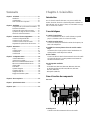 3
3
-
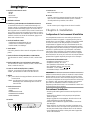 4
4
-
 5
5
-
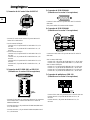 6
6
-
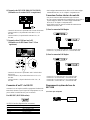 7
7
-
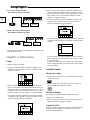 8
8
-
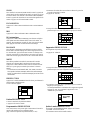 9
9
-
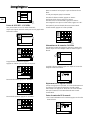 10
10
-
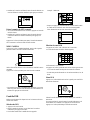 11
11
-
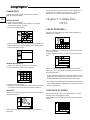 12
12
-
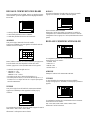 13
13
-
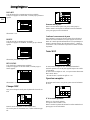 14
14
-
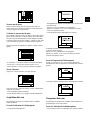 15
15
-
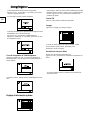 16
16
-
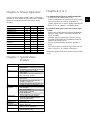 17
17
Samsung SCC-101BP Manuel utilisateur
- Catégorie
- Des caméras de sécurité
- Taper
- Manuel utilisateur
- Ce manuel convient également à
Documents connexes
-
Samsung SSC-5000N Manuel utilisateur
-
Samsung SSC-5000N Manuel utilisateur
-
Samsung SHR 2040 Manuel utilisateur
-
Samsung SHR-2040P Mode d'emploi
-
Samsung SHR-2160P Manuel utilisateur
-
Samsung SHR-2040P250 Mode d'emploi
-
Samsung SHR-6042P Manuel utilisateur
-
Samsung SHR-2160P Manuel utilisateur
-
Samsung SHR-4160P Manuel utilisateur
-
Samsung SCC-C7455P Manuel utilisateur